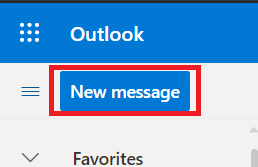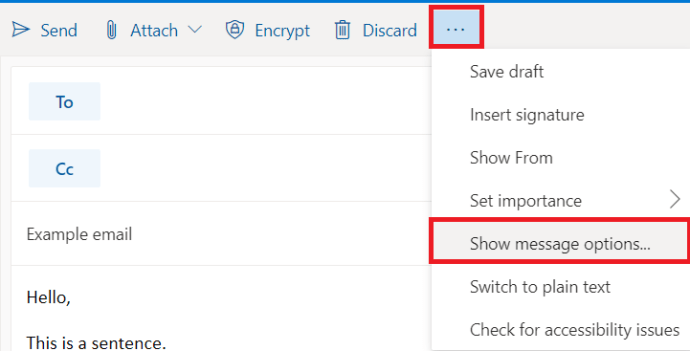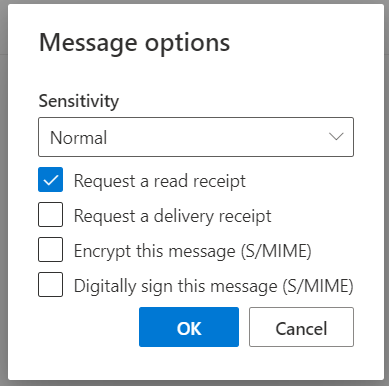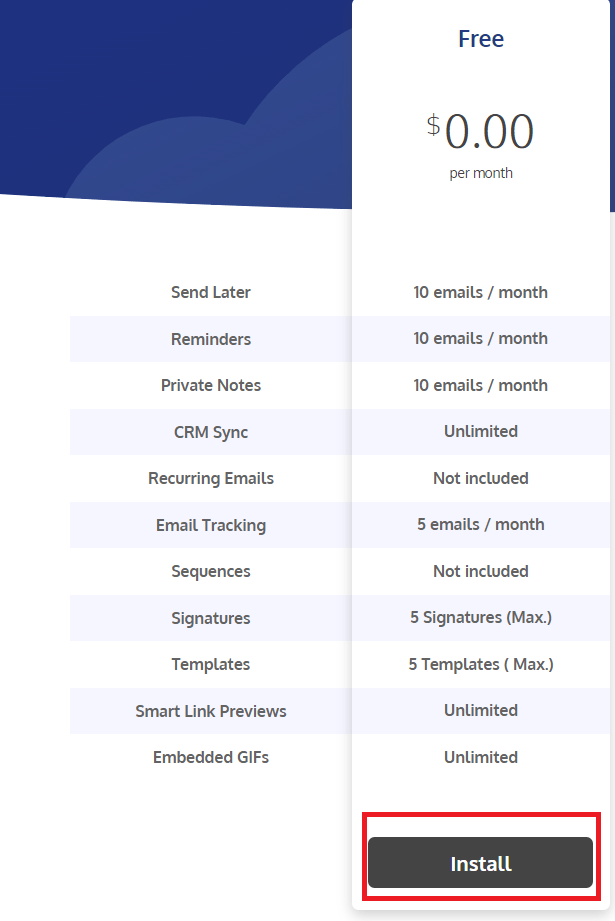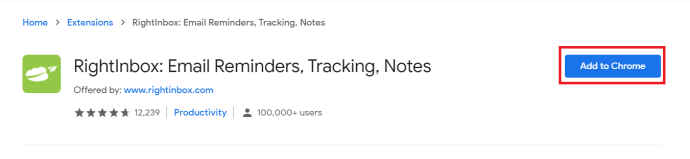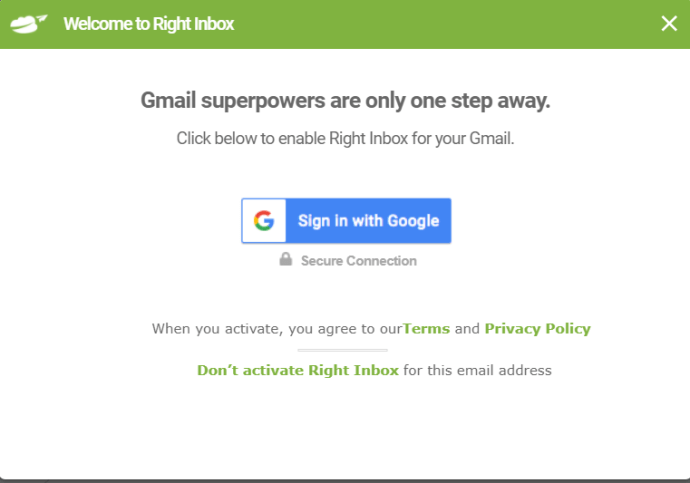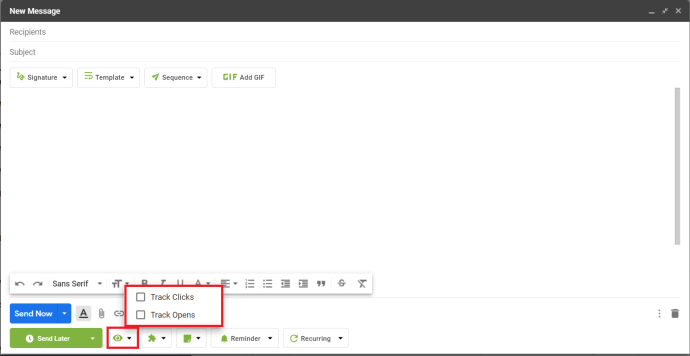Önemli bir e-posta gönderdiyseniz ve bir yanıt bekliyorsanız, o kişinin onu okuyup okumadığını ve bir yanıt yazıp yazmadığını veya henüz ona ulaşıp ulaşmadığını bilmek, çok fazla endişeli beklemeden kurtarabilir. Bunu akılda tutarak, birinin e-postanızı açıp açmadığını nasıl anlayacağınız aşağıda açıklanmıştır.

İster iş için ister kişisel nedenlerle, birinden yanıt almayı beklemek asla kolay değildir. Gelen kutunuzu kontrol etmeye saplantılı olmanıza gerek yok ve zaman beklerken görünüşte sonsuza kadar uzayabilir. Beklediğiniz kişi e-postanızı görmemiş olabilir, yanıtlayana kadar beklemek zorunda kalabilir veya yanıt vermeden önce fazladan zamana veya bilgiye ihtiyaç duyabilir. Bunu bilmiyorsanız, zaman sonsuz görünür.
Birinin e-postanızı açıp açmadığını anlamanın birkaç yolu vardır, ancak hiçbiri% 100 etkili değildir. Çoğu zaman çalışırlar ancak garanti edilmezler. Ancak, hiç yoktan iyidirler.

Birisi Microsoft Outlook ile E-postanızı Açtıysa Nasıl Anlaşılır
İşletme merkezli bir e-posta platformu olarak Microsoft Outlook, e-postayı yönetmeye yardımcı olan birçok yararlı özelliğe sahiptir. Outlook masaüstü veya Office 365 kullanıyorsanız, seçenekleriniz vardır. Bunlardan biri teslim fişi, diğeri okundu. Birincisi, alıcı e-postanızı aldığında size bir e-posta gönderirken, ikincisi e-postayı açtığında size ping atacaktır.
minecraft 1.12'de envanter tutma nasıl açılır
Okundu bilgilerini kullanmak için:
league of legends ismimi nasıl değiştiririm
- Outlook'u açın ve göndermek istediğiniz e-posta adresini seçin (birden fazla adres kullanıyorsanız) ve ardından Yeni Mesaj .
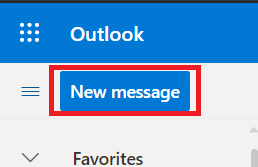
- Ardından, simgesinin yanında bulunan üç yatay noktayı tıklayın. At ve tıkla Mesaj seçeneklerini göster .
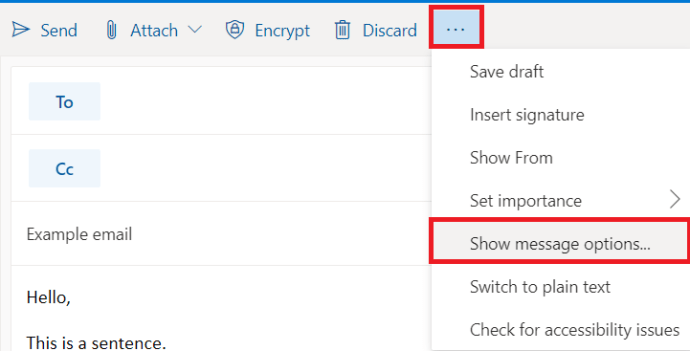
- Teslimat Makbuzu İste ve / veya Okundu Bilgisi İste'nin yanındaki kutuyu işaretleyin.
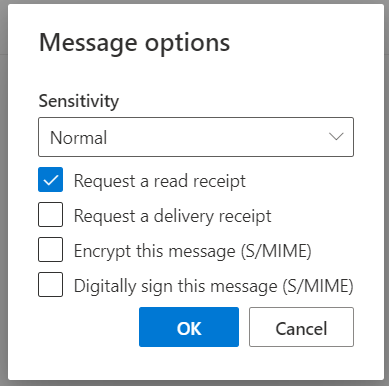
Bu yöntemle ilgili tek sorun, alıcının Önizleme modunu kullanmasıdır. Bazı durumlarda, okundu bilgisi için tetikleme gerçekleşmez. Ayrıca alıcı uyarılır ve alıcı gönderme seçeneğini kapatabilir. Son olarak, bu seçenek Outlook'un web sürümünde yoktur.
Birisi Gmail ile E-postanızı Açtıysa Nasıl Anlaşılır
Gmail, yerel olarak e-posta izleme olanağı sunar, ancak bunu tüm e-postalara uygular. Yalnızca ara sıra gelen postaları izlemek istiyorsanız, tam da bunu yapan kullanışlı bir tarayıcı uzantısı vardır. RightInbox çok kullanışlı bir araçtır ancak maliyetlidir. Gmail ve Gelen Kutusu için Mailtrack değil. RightInbox'ın ayda 10 e-posta için iyi olan ücretsiz bir sürümü var, aksi takdirde Mailtrack for Gmail & Inbox işi halleder.
RightInbox'ı daha önce kullandığım için, onu kullanacağım.
- RightInbox web sitesini ziyaret edin ve Ücretsiz planı seçin.
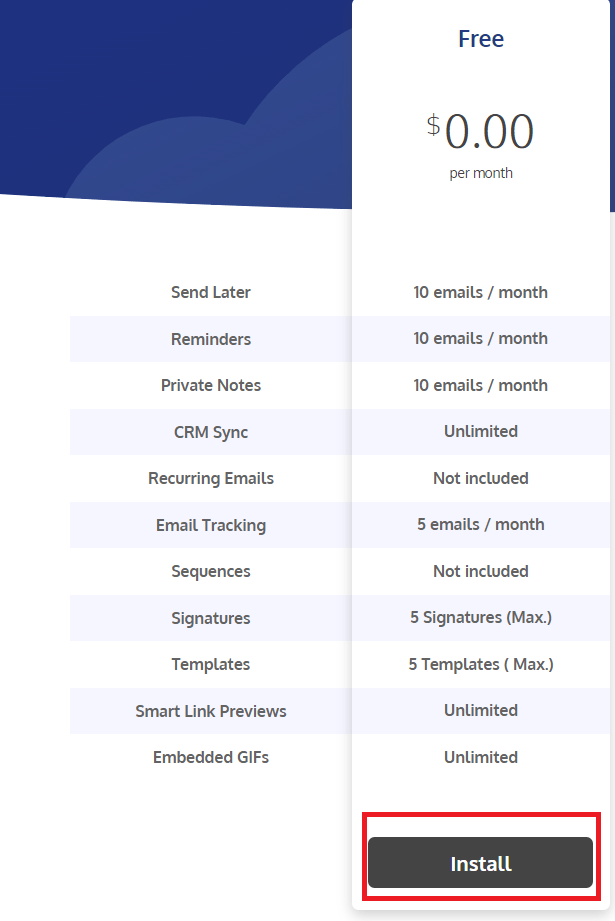
- Bağlantı sizi Chrome Web Mağazası'na götürecektir. Tıklayın Chrome'a ekle Tarayıcı uzantısını indirmek ve Chrome'a yüklemek için.
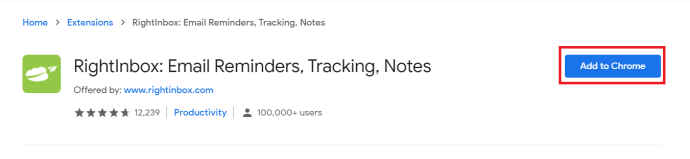
- Gmail'i açın ve Sağ Gelen Kutusunu etkinleştirmenizi isteyen bir bildirim görmelisiniz. Seçiniz Google ile giriş yap etkinleştirmek için.
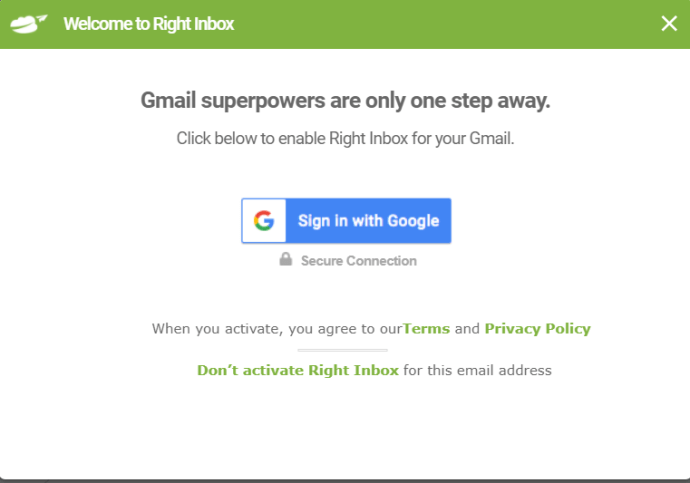
- Yeni bir e-posta oluşturmak için E-posta Yaz'ı seçin.

- E-posta penceresinin altındaki göz simgesini tıklayın ve tıklamalar veya açmalar için izleme eklemek için kutuları işaretleyin.
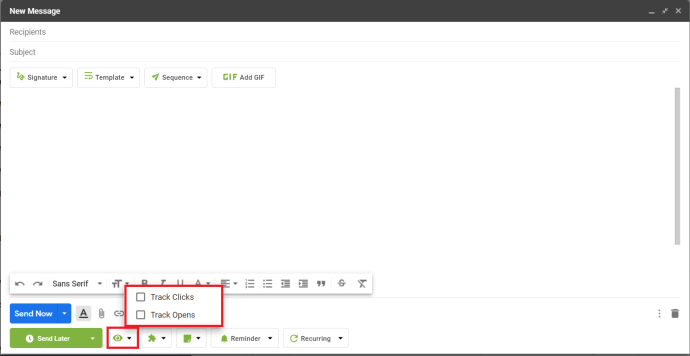
Mailtrack for Gmail & Inbox, bir e-postanın teslim edilip okunmadığını göstermek için WhatsApp gibi bir onay sistemi kullanan benzer bir kuruluma sahiptir.

Birinin E-postanızı Açıp Açmadığını Anlatmak İçin Üçüncü Taraf Araçlar
Pazarlama işindeyseniz veya promosyon e-postaları gönderiyorsanız, takip etmeye yardımcı olabilecek birkaç üçüncü taraf aracı vardır. Birçoğu paraya mal olur, ancak aynı şekilde çalışan ücretsiz denemeler veya sınırlı ücretsiz hesaplarla birlikte gelir.
Araçlar şunları içerir Medya Maymunu , Bananatag , Yesware ve Mailtrack . Hepsi aynı şekilde çalışır. Bir uygulama veya tarayıcı uzantısı yüklersiniz, etkinleştirirsiniz ve çıkarsınız. Ücretsiz hesaplar genellikle her ay izleyebileceğiniz sınırlı sayıda e-postayla sınırlıdır ve bu, ticari bir kullanıcıysanız işe yaramaz. Yukarıda bahsedilen dördünün her biri, tüm özellikleri etkinleştirmek için bir abonelik modeli kullanır.
androidde facebook mesajları nasıl silinir
Ücretsiz hesapları üçüncü taraf araçlarda kullanıyorsanız dikkat etmeniz gereken bir şey, bazılarının e-postalarınızın altına, alıcıya onu kullandığınızı söyleyen bir bağlantı ekleyeceğidir. Çoğu durumda bu iyi olmalı, ancak onları kullanmak istiyorsanız izleyicilerinizin farkında olun.
Birinin E-postalarınızı İzlediğini Nasıl Anlarsınız?
Denklemin diğer tarafındaysanız ve birisinin e-postaları okuyup okumadığınızı takip edip etmediğini bilmek istiyorsanız, yapabilirsiniz. Bir Chrome eklentisi aradı Çirkin E-posta tam da bunu yapmanıza izin verir. Uzak bir sunucuya veya istemciye geri beslenen bir kod algılarsa, Gelen Kutunuzun konu satırına bir göz küresi ekler. Ayrıca izleyicinin geri beslenmesini de engeller, bu da çok faydalıdır!
Etik bir yana, birisinin e-postanızı açıp açmadığını söylemek çok kolaydır. İşe yarayan başka araçlar veya teknikler var mı? Eğer yaparsan, aşağıdan bize onlardan bahset!